文書の送信先フォルダーの設定を変更する
Desktop Browser画面のアウトプットバーに登録されている文書の送信先フォルダーの設定を変更できます。
文書の送信先フォルダーを変更する
1.
または、[ファイル]メニュー > [ツール] > [アウトプットバーの設定] > (文書の送信先フォルダー名) > [変更]を選択します。
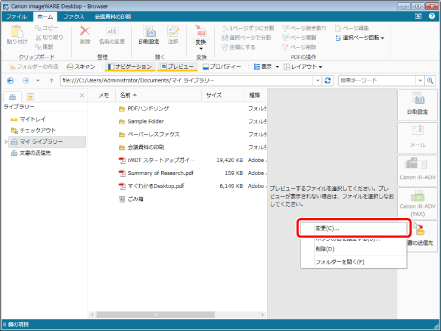
[文書の送信先フォルダーの設定]ダイアログボックスが表示されます。
|
メモ
|
|
リボンやツールバーに表示させた文書の送信先フォルダーの
 をクリックして、[変更]を選択しても同じ操作ができます。リボンやツールバーにボタンが表示されていない場合は、次を参照して表示させてください。 をクリックして、[変更]を選択しても同じ操作ができます。リボンやツールバーにボタンが表示されていない場合は、次を参照して表示させてください。Desktop Editorからも文書の送信先フォルダーの設定ができます。Desktop Editorから文書の送信先フォルダーを設定する場合は、次のいずれかの操作を行います。
[ファイル]メニュー > [登録/管理] > [文書の送信先フォルダーの設定] > (文書の送信先フォルダー名) > [変更]
リボンやツールバーに表示させた文書の送信先フォルダーの
 をクリックして、[変更]を選択 をクリックして、[変更]を選択 |
2.
文書の送信先フォルダーの詳細を変更します。
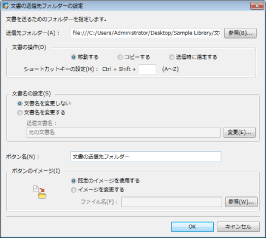
文書の送信先フォルダーの詳細設定については、次を参照してください。
3.
[OK]をクリックします。
確認メッセージが表示されます。
4.
[OK]をクリックします。
文書の送信先フォルダーの設定が変更されます。
|
メモ
|
|
Desktop Browser上で文書の送信先フォルダーの名前の変更、コピー、および移動をしても文書の送信先フォルダー設定は継続されます。コピー時の場合は、設定を継続するかどうかのダイアログボックスが表示されます。[はい]をクリックすると設定はコピー先のフォルダーに変更されます。ただし、Windowsエクスプローラーなどで変更した場合は、継続されません。
[文書の送信先フォルダーの設定]ダイアログボックスでボタン名を変更した場合、リボンやツールバーに表示させた文書の送信先フォルダーのボタン名も自動で変更されます。
|
コピー/移動時の文書名の設定を行う
文書をコピー/移動させる際に、文書名を自動で変更させることができます。
1.
または、[ファイル]メニュー > [ツール] > [アウトプットバーの設定] > (文書の送信先フォルダー名) > [変更]を選択します。
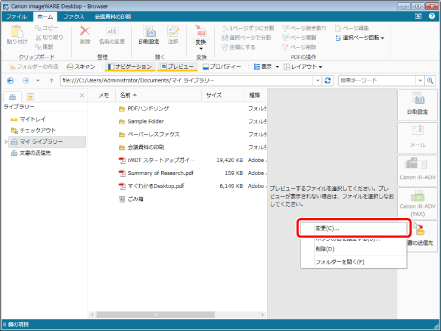
[文書の送信先フォルダーの設定]ダイアログボックスが表示されます。
|
メモ
|
|
リボンやツールバーに表示させた文書の送信先フォルダーの
 をクリックして、[変更]を選択しても同じ操作ができます。リボンやツールバーにボタンが表示されていない場合は、次を参照して表示させてください。 をクリックして、[変更]を選択しても同じ操作ができます。リボンやツールバーにボタンが表示されていない場合は、次を参照して表示させてください。Desktop Editorからも文書の送信先フォルダーの設定ができます。Desktop Editorから文書の送信先フォルダーを設定する場合は、次のいずれかの操作を行います。
[ファイル]メニュー > [登録/管理] > [文書の送信先フォルダーの設定] > (文書の送信先フォルダー名) > [変更]
リボンやツールバーに表示させた文書の送信先フォルダーの
 をクリックして、[変更]を選択 をクリックして、[変更]を選択 |
2.
[文書名の設定]で[文書名を変更する]を選択して、[変更]をクリックします。
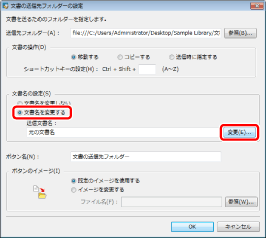
[文書名の詳細設定]ダイアログボックスが表示されます。
3.
変更後の文書名を設定します。
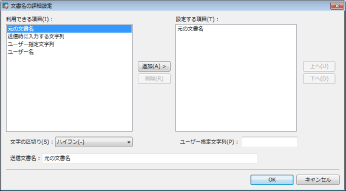
|
[追加]
|
[利用できる項目]で選択した項目を[設定する項目]に追加します。
|
|
[削除]
|
[設定する項目]で選択した項目を削除します。
|
|
[上へ]
|
選択した項目を[設定する項目]の上に移動します。
|
|
[下へ]
|
選択した項目を[設定する項目]の下に移動します。
|
|
[文字の区切り]
|
項目間に挿入する区切り文字を選択します。
|
|
[ユーザー指定文字列]
|
[利用できる項目]で[ユーザー指定文字列]を追加した場合、文書名に入れたい任意の文字列を入力します。
|
|
[送信文書名]
|
[設定する項目]の並び順で、変更後の文書名のテンプレートが表示されます。
|
|
メモ
|
|
変更後の文書名として、次の4種類を組み合わせることができます。
[元の文書名]:元の文書名を挿入できます
[送信時に入力する文字列]:文書のコピー/移動時に任意の文字列を入力できます
[ユーザー指定文字列]:固定の任意文字列を挿入できます
[ユーザー名]:ユーザー名を文書名として挿入できます
[元の文書名]だけを選択した場合は、[文書名を変更しない]を選択したときと同じ動作になります。
[利用できる項目]の項目をダブルクリックしても追加できます。また、[設定する項目]の項目をダブルクリックしても削除できます。
ドラッグ&ドロップでも順序の変更、追加、および削除ができます。
|
4.
[OK]をクリックします。
[文書の送信先フォルダーの設定]ダイアログボックスに戻ります。
5.
[OK]をクリックします。